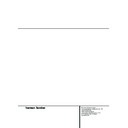Harman Kardon DVD 20 (serv.man14) User Manual / Operation Manual ▷ View online
28 CD-AVSPELNING
CD-avspelning
Så här väljer du ett spår
1. Medan skivan spelas, trycker du spårets num-
mer direkt med sifferknapparna.
2. Eller tryck in STATUS knappen på fjärrkontrol-
len så att funktionsfältet visas. Tryck in ARROW
(vänster eller höger) på fjärrkontrollen så att
spår ikonen lyser (vid avspelning lyser denna
automatiskt). Tryck in det önskade spår numret
med sifferknapparna.
(vänster eller höger) på fjärrkontrollen så att
spår ikonen lyser (vid avspelning lyser denna
automatiskt). Tryck in det önskade spår numret
med sifferknapparna.
■ I pause eller play läget kan du välja spår direkt
med sifferknapparna, oavsett om funktionsfäl-
tet är framme eller ej.
tet är framme eller ej.
■ Du kan söka mellan spåren fram eller bak
genom att trycka på NEXT/PREV knapparna
på fjärrkontrollen eller SKIP framåt/bakåt på
frontpanelen. När du håller dessa knapparna
intryckta, söker du framåt eller bakåt tills det
spår du söker indikeras. Det spår som du spe-
lar kommer att fortsätta att spela tills du släp-
per knapparna, först då kommer det valda
spåret att spelas.
på fjärrkontrollen eller SKIP framåt/bakåt på
frontpanelen. När du håller dessa knapparna
intryckta, söker du framåt eller bakåt tills det
spår du söker indikeras. Det spår som du spe-
lar kommer att fortsätta att spela tills du släp-
per knapparna, först då kommer det valda
spåret att spelas.
■ För att visa det antal spår som finns på skivan,
trycker du på PROG. efter det att skivan inläst
och att spelaren är i läge Stop eller Resume. I
Program Edit menyn kan du se det totala
antalet spår i parentesen under Track ikonen.
För att återgå till normal display trycker du på
RETURN.
och att spelaren är i läge Stop eller Resume. I
Program Edit menyn kan du se det totala
antalet spår i parentesen under Track ikonen.
För att återgå till normal display trycker du på
RETURN.
Så här använder du IntroScan
Med IntroScan kan du spela upp några sekunder
(tio sekunder) från början av varje spår på CD:n,
på samma sätt som du söker igenom stationer på
en bilradio. Så här använder du IntroScan (möj-
ligt endast under avspelning):
(tio sekunder) från början av varje spår på CD:n,
på samma sätt som du söker igenom stationer på
en bilradio. Så här använder du IntroScan (möj-
ligt endast under avspelning):
1. Tryck in STATUS på fjärrkontrollen.
(Funktionsfältet visas.)
2. Markera symbolen för IntroScan med högerpi-
len på fjärrkontrollen.
3. Tryck in ENTER. (De första tio sekunderna av
varje spår spelas upp.
4. När samtliga spår är genomgångna avbryts
IntroScan.
5. Om du vill avbryta IntroScan trycker du bara in
PLAY på fjärrkontrollen. (Avspelning av hela
det aktuella spåret startar.)
det aktuella spåret startar.)
■ InroScan kan inte användas tillsammans med
Program play (se sid. 30). Om intro väljs under
det att ett program spelas, kommer alla ski-
vans spår att spelas med intro funktion .
det att ett program spelas, kommer alla ski-
vans spår att spelas med intro funktion .
Så här använder du bokmärken
Med hjälp av bokmärkesfunktionen kan du mar-
kera upp till nio olika punkter på en skiva och
snabbt återvända till dessa punkter senare.
Bokmärkesfunktionen kan användas både på
CD- och DVD-skivor.
kera upp till nio olika punkter på en skiva och
snabbt återvända till dessa punkter senare.
Bokmärkesfunktionen kan användas både på
CD- och DVD-skivor.
Ange ett bokmärke så här:
1. Medan du spelar en skiva trycker du in
1. Medan du spelar en skiva trycker du in
STATUS på fjärrkontrollen (om den inte redan
är framtagen).
är framtagen).
2. Markera “mark” med höger- eller vänsterpilen
och tryck in ENTER. (Menyn Bookmark visas.)
3. När du kommer till den scen som du vill förse
med bokmärke trycker du in ENTER.
4. För att addera ett bokmärke, flyttar du markö-
ren med hjälp av ARROW (ned) till Mark linjen
(om den inte redan är där), sen flyttar du mar-
kören med ARROW (höger) till någon ledig
ruta. Tryck på ENTER när nästa ställe på skivan
som du vill markera är framme.
(om den inte redan är där), sen flyttar du mar-
kören med ARROW (höger) till någon ledig
ruta. Tryck på ENTER när nästa ställe på skivan
som du vill markera är framme.
5. Flytta markören till Book ikonen (längst till
höger) och tryck på ENTER för att återgå till
Banner Display eller tryck på CLEAR eller STA-
TUS på fjärrkontrollen för att ta bort Banner
Display helt från skärmen.
Banner Display eller tryck på CLEAR eller STA-
TUS på fjärrkontrollen för att ta bort Banner
Display helt från skärmen.
Så här kommer du till ett spår
med bokmärke
1. Medan du spelar en skiva trycker du in STATUS
med bokmärke
1. Medan du spelar en skiva trycker du in STATUS
på fjärrkontrollen (funktionsfältet visas).
2. Tryck på ARROW (vänster) på fjärrkontrollen,
Mark ikonen markeras.
3. Tryck in ENTER.
4. Tryck på ARROW (upp) på fjärrkontrollen för
att flytta till Go To linjen på Bookmark menyn.
5. Använd höger- eller vänsterpilen för att
markera det spår med bokmärke som du vill
aktivera.
aktivera.
6. Tryck på ENTER för att gå till bookmark.
7. Flytta markören till book ikonen (längst till
höger) och tryck på ENTER för återgå till
Banner display. För att ta bort Banner Display
från skärmen , trycker du på CLEAR eller STA-
TUS på fjärrkontrollen.
Banner display. För att ta bort Banner Display
från skärmen , trycker du på CLEAR eller STA-
TUS på fjärrkontrollen.
Om samtliga nio bokmärken används kan du
ändå markera nya scener, men föregående bok-
märke raderas.
ändå markera nya scener, men föregående bok-
märke raderas.
Så här tar du bort ett bokmärke
Bokmärket tas bort så snart du tar ut skivan eller
slår av strömmen.
Bokmärket tas bort så snart du tar ut skivan eller
slår av strömmen.
Val av tidsindikering
Tidsindikeringen på frontpanelen eller på funk-
tionsfältet kamväljas på följande sätt.
tionsfältet kamväljas på följande sätt.
1. Om funktionsfältet är igång trycker du på
ARROW (höger eller vänster) på fjärrkontrollen
för att markera “tids” ikonen.
för att markera “tids” ikonen.
2. Vid normala fall visas det avspelande spårets
tid och Banner Display visar den förbrukade
tiden.
tiden.
3. Tryck in ENTER knappen en gång för att visa
återstående tid, tryck en gång till då visas den
tid som har gått. Om du trycker på ENTER en
tredje gång visas den återstående tiden på
hela skivan.
tid som har gått. Om du trycker på ENTER en
tredje gång visas den återstående tiden på
hela skivan.
■ All tidsindikering är tillgängliga även med
Program play (se sid. 30).
■ För att välja tidsindikeringen i Stop eller
Resume lägen, utan att använda någon TV
skärm, starta avspelning och tryck på ARROW
(vänster) en gång. Sen trycker du på ENTER för
att välja den tidsindikering du önskar. För att
välja vid avspelning, trycker du på STATUS två
gånger och sen på ARROW (vänster) och
ENTER.
skärm, starta avspelning och tryck på ARROW
(vänster) en gång. Sen trycker du på ENTER för
att välja den tidsindikering du önskar. För att
välja vid avspelning, trycker du på STATUS två
gånger och sen på ARROW (vänster) och
ENTER.
CD-AVSPELNING 29
CD-avspelning
Repeat Play
Det finns tre olika repeteringsalternativ:
■ Repeat Disc: Repeterar hela skivan från bör-
jan till slut, tills skivan stoppas manuellt.
REPEAT och ALL indikeras i displayen.
REPEAT och ALL indikeras i displayen.
■ Repeat Track: Repeterar alla spåren på ski-
van, tills den manuellt stoppas. REPEAT 1
lyser på frontpanelen ovanför TRACK indika-
torn.
lyser på frontpanelen ovanför TRACK indika-
torn.
■ Repeat A-B: Repeterar en viss del av skivan,
tills den manuellt stoppas.
Välj repetitionsläge på följande sätt:
1. När en skiva spelas, trycker du in REPEAT
knappen på fjärrkontrollen, Repeat Displayen
visas.
visas.
2. Du ändrar alternativ på Repeat menyn, i föl-
jande ordning, varje gång som du trycker på
REPEAT knappen på fjärrkontrollen.
Repeat Disc
REPEAT knappen på fjärrkontrollen.
Repeat Disc
➜ Repeat Title ➜ Repeat
Chapter
➜ Repeat Off.
3. Om du vill ta bort menyn från skärmen, tryck-
er du på CLEAR eller SATUS på fjärrkontrollen
eller väntar några sekunder.
eller väntar några sekunder.
■ Om du vill stoppa Repeat Play och återgå till
normal spelning, trycker du på Repeat knap-
pen tills Repeat Off visas i displayen eller att
Repeat indikatorn släcks.
pen tills Repeat Off visas i displayen eller att
Repeat indikatorn släcks.
■ Du kan också stoppa repeteringen genom att
trycka två gånger på Stop knappen.
■ Om Repeat Disc är valt i Program Play, kom-
mer hela programmet att repeteras, istället för
hela skivan. OBS att Repeat Track inte är möj-
ligt i Program Play läge.
hela skivan. OBS att Repeat Track inte är möj-
ligt i Program Play läge.
A-B Repetering
Den här repeteringsfunktionen innebär att du
kan repetera ett utvalt avsnitt av en CD och få
en kontinuerlig repetering av detta stycket, tills
du stoppar skivan.
kan repetera ett utvalt avsnitt av en CD och få
en kontinuerlig repetering av detta stycket, tills
du stoppar skivan.
Så här startar du en A-B repetition, medan en
skiva spelas:
skiva spelas:
1. Tryck in A-B knappen på fjärrkontrollen, där
du vill starta repeterings funktionen, Repeat
A- visas i displayen. För att gå ur Repeat A
läget, trycker du på REPEAT knappen.
A- visas i displayen. För att gå ur Repeat A
läget, trycker du på REPEAT knappen.
2. Tryck in A-B en gång till när du har nått den
position där du vill avsluta repeteringen.
REPEAT A-B visas i displayen och på TV skär-
men. Nu kommer A-B sekvensen att repeteras
kontinuerligt.
REPEAT A-B visas i displayen och på TV skär-
men. Nu kommer A-B sekvensen att repeteras
kontinuerligt.
3. Tryck en gång till på A-B knappen för att rade-
ra A-B repeteringen och återgå till normal
avspelning.
avspelning.
4. Om du vill att menyn skall försvinna från skär-
men, trycker du på CLEAR eller STATUS på
fjärrkontrollen eller vänta några sekunder så
försvinner den utav sig själv.
fjärrkontrollen eller vänta några sekunder så
försvinner den utav sig själv.
OBS: A-B repetering kan göras över flera spår
på en skiva.
på en skiva.
Slumpvis Avspelning
Random Play funktionen kan spela alla spår eller
kapitel på en skiva i slumpvis ordning. När väl
alla spår är spelade, kommer skivan att stoppas.
kapitel på en skiva i slumpvis ordning. När väl
alla spår är spelade, kommer skivan att stoppas.
1. När skivan spelas trycker du på RANDOM på
fjärrkontrollen, Random Display visas och
RANDOM indikatorn lyser.
RANDOM indikatorn lyser.
2. Om du vill ta bort Random spelningen och
återgå till normal avspelning, tryck då igen på
RANDOM knappen. Displayen visas Standard
Play och RANDOM indikatorn släcks.
RANDOM knappen. Displayen visas Standard
Play och RANDOM indikatorn släcks.
3. Om du vill att funktionsfältet ska försvinna
från skärmen, trycker du på CLEAR eller STA-
TUS knapparna på fjärrkontrollen.
TUS knapparna på fjärrkontrollen.
Viktigt: Man kan även starta RANDOM funktio-
nen i Stop eller Resume läge, genom att du
trycke på RANDOM knappen. OBS. att Random
inte kan tas bort i Resume läget genom att
trycka på RANDOM igen , utan att detta måste
göras under avspelning.
nen i Stop eller Resume läge, genom att du
trycke på RANDOM knappen. OBS. att Random
inte kan tas bort i Resume läget genom att
trycka på RANDOM igen , utan att detta måste
göras under avspelning.
30 PROGRAMMERAD AVSPELNING MED CD
Programmerad Avspelning med CD
Program Play
Denna funktion ger dig möjlighet att välja ett
antal spår på en CD, för avspelning i en specifik
ordning. Denna typ av avspelning är speciellt
användbart vid "festspelning" eller andra situa-
tioner där du vill ha en kontinuerlig avspelning av
vissa spår under en lång tid. För att programmera
en skiva, gör följande.
antal spår på en CD, för avspelning i en specifik
ordning. Denna typ av avspelning är speciellt
användbart vid "festspelning" eller andra situa-
tioner där du vill ha en kontinuerlig avspelning av
vissa spår under en lång tid. För att programmera
en skiva, gör följande.
Program Edit
1. I Stop eller Resume läget trycker du på PRO-
1. I Stop eller Resume läget trycker du på PRO-
GRAM knappen på fjärrkontrollen, Program
Edit Display visas.
Edit Display visas.
■ Om det inte finns något programmerad spår i
spellistan, kommer displayen att visa fig. ovan,
när du trycker på PROGRAM knappen.
Nummerna under TRACK ikonen indikerar det
antal spår som finns på skivan.
när du trycker på PROGRAM knappen.
Nummerna under TRACK ikonen indikerar det
antal spår som finns på skivan.
2. Välj en Titel genom att trycka på ARROW (upp
eller ned) eller håll den intryckt (den kommer
då att snabbt söka igenom spårnummerna)
tryck sen på ENTER. Du kan också välja spår
direkt med sifferknapparna (0-9). Tryck sen på
PROG. För att addera ett spår på spellistan
direkt eller tryck tre gånger på ENTER knap-
pen.
då att snabbt söka igenom spårnummerna)
tryck sen på ENTER. Du kan också välja spår
direkt med sifferknapparna (0-9). Tryck sen på
PROG. För att addera ett spår på spellistan
direkt eller tryck tre gånger på ENTER knap-
pen.
3. Du kan maximalt välja 32 program, genom att
repetera steg 2.
4. När du har programmerat färdigt, väljer du
PLAY ikonen och trycker sen på ENTER på fjärr-
kontrollen eller tryck PLAY på fjärrkontrollen
för att starta Program Play.
kontrollen eller tryck PLAY på fjärrkontrollen
för att starta Program Play.
■ Vid avspelning, kan du trycka på PROGRAM
på fjärrkontrollen för att starta Program Play.
Så här Raderar du ett Program
1. För att ta bort ett spår, trycker du på ARROW (
vänster eller höger) på fjärrkontrollen, för att
kunna flytta markören till Playlist.
kunna flytta markören till Playlist.
2. Tryck på ARROW (upp eller ned) för att välja de
spår som skall raderas. När den är vald (numret
ändras från en vit till en svart text ), tryck- er
du sen på CLEAR eller välj DELETE ikonen på
Program Edit Displayen och tryck på ENTER ,
det valda spåret/kapitlet kommer nu att rade-
ras. Notera att nästa val på spellistan tar det
raderade spårets plats.
ändras från en vit till en svart text ), tryck- er
du sen på CLEAR eller välj DELETE ikonen på
Program Edit Displayen och tryck på ENTER ,
det valda spåret/kapitlet kommer nu att rade-
ras. Notera att nästa val på spellistan tar det
raderade spårets plats.
■ Hela programmeringen kan raderas genom att
flytta markören till början på spellistan, tryck
sen på CLEAR för alla programmerade spår
som finns på listan eller stäng av spelaren (till
standby) eller öppna skivfacket (se texten om
Radering av Programmerad Avspelning).
sen på CLEAR för alla programmerade spår
som finns på listan eller stäng av spelaren (till
standby) eller öppna skivfacket (se texten om
Radering av Programmerad Avspelning).
Så här Infogar du Spår/Kapitel
Att infoga ett spår är endast möjligt om spår
redan är programmerat på spellistan, detta inne-
bär att man ändrar spelordningen på skivan.
Att infoga ett spår är endast möjligt om spår
redan är programmerat på spellistan, detta inne-
bär att man ändrar spelordningen på skivan.
1. Infoga ett spår med PROGRAM knappen på
fjärrkontrollen, Program Edit Display indikeras.
2. För att infoga ett spår flyttar du markören till
spellistan och trycker på ARROW (upp eller
ned) på fjärrkontrollen för att välja platsen där
du vill infoga ett spår. Det infogade spåret
kommer att hamna ovanför den valda platsen
(vars nummer kommer att övergå i svart text).
ned) på fjärrkontrollen för att välja platsen där
du vill infoga ett spår. Det infogade spåret
kommer att hamna ovanför den valda platsen
(vars nummer kommer att övergå i svart text).
3. Flytta markören till TRACK ikonen och välj ett
spår på samma sätt som i stycket om Program
Edit. Platsen där de nya sektionerna kommer
att infogas, fortsätter att visas med vit text.
Edit. Platsen där de nya sektionerna kommer
att infogas, fortsätter att visas med vit text.
4. Tryck nu på PROGRAM för att infoga hela sek-
tionen. Eller välj INSERT med ARROW (höger)
eller ENTER och tryck sen på ENTER. Den valda
sektionen är nu infogad.
eller ENTER och tryck sen på ENTER. Den valda
sektionen är nu infogad.
■ När du är färdig med spellistan och vill återgå
till normal avspelning, tryck då på RETURN
eller välj DONE ikonen och tryck in ENTER på
fjärrkontrollen.
eller välj DONE ikonen och tryck in ENTER på
fjärrkontrollen.
Radering av Programmerad Avspelning
Program Play kommer att raderas när:
Program Play kommer att raderas när:
1. När du öppnar skivfacket.
2. När du trycker på Power Off (standby).
3. När du trycker på STOP två gånger i play läget.
Släcks den röda PROG indikatorn och spelaren
stoppas och återgår till normalläge, program-
met kommer att finnas kvar i minnet och kan
plockas fram genom att du trycker på PRO-
GRAM igen.
stoppas och återgår till normalläge, program-
met kommer att finnas kvar i minnet och kan
plockas fram genom att du trycker på PRO-
GRAM igen.
4. För att radera Program Play under avspelning,
trycker du på PROGRAM och då släcks den
röda PROG indikatorn och spelaren återgår till
normal avspelning. Program Play kommer att
finnas kvar i minnet och kan plockas fram
genom att du trycker på PROGRAM igen.
röda PROG indikatorn och spelaren återgår till
normal avspelning. Program Play kommer att
finnas kvar i minnet och kan plockas fram
genom att du trycker på PROGRAM igen.
Att göra förändringar i Spellistan utan TV
skärm
Man kan också göra ändringar i spellistan med
hjälp av texten i Frontpanelens Informations
Display, gör på följande sätt.
skärm
Man kan också göra ändringar i spellistan med
hjälp av texten i Frontpanelens Informations
Display, gör på följande sätt.
För att kontrollera en tidigare programmerad lista
(detta är möjligt under avspelning, resume, eller i
stopp lägena).
(detta är möjligt under avspelning, resume, eller i
stopp lägena).
■ Tryck in CHECK knappen. I stopp eller Resume
lägena, det första spåret på skivan visas till-
sammans det första platsen som inte är pro-
grammerad än (TITLE blinkar) och kan adderas
till spellistan om så önskas, se nedan. I Play
läget kommer den första spåret som är pro-
grammerat att visas.
sammans det första platsen som inte är pro-
grammerad än (TITLE blinkar) och kan adderas
till spellistan om så önskas, se nedan. I Play
läget kommer den första spåret som är pro-
grammerat att visas.
■ Tryck på CHECK knappen igen för att "stega"
sig igenom de programmerade spåren.
Program numret kommer att visas längs ut till
höger på frontpanelen, intill PR indikatorn.
Program numret kommer att visas längs ut till
höger på frontpanelen, intill PR indikatorn.
■ För att lägga till något i ett nytt program eller
att radera från en spellista (endast möjligt
under resume eller i stopp läge):
under resume eller i stopp läge):
■ Tryck på CHECK tills TITLE blinkar i displayen
och den första platsen för programmering
visas.
visas.
■ Använd ARROW (höger eller vänster) knappar-
na eller sifferknapparna för att välja de spår
som skall ändras, de valda kommer att blinka i
displayen.
som skall ändras, de valda kommer att blinka i
displayen.
■ Tryck in PROGRAM knappen för att program-
mera det valda stycket eller för att addera den
till spellistan.
till spellistan.
■ Tryck på CLEAR knappen för att ta bort ett
programsteg som du har valt med CHECK
knappen. Notera att denna ändring inte indi-
keras i displayen.
knappen. Notera att denna ändring inte indi-
keras i displayen.
■ När alla steg har programmeras, trycker du på
PLAY knappen för att starta Programmed Play
eller RETURN knappen för att gå ur Program
Edit funktionen och återgå till normal läge.
eller RETURN knappen för att gå ur Program
Edit funktionen och återgå till normal läge.
■ Dessa programändringar kan enkelt kontrolle-
ras på displayen, genom att du trycker på PRO-
GRAM knappen i Stop eller Resume läget eller
genom att trycka flera gånger på CHECK knap-
pen.
GRAM knappen i Stop eller Resume läget eller
genom att trycka flera gånger på CHECK knap-
pen.
MP3 PLAYBACK 31
MP 3 Avspelning
DVD 20 är en av de få DVD spelare som kan
spela MP 3 skivor. Detta innebär att du kan spela
dina MP 3 skivor, som är inspelade i din dator,
genom ditt hi-fi system. Eftersom att MP 3 filer är
inspelade på ett annat sätt än vanliga CD skivor,
så blir tekniken vid avspelning delvis annorlunda.
spela MP 3 skivor. Detta innebär att du kan spela
dina MP 3 skivor, som är inspelade i din dator,
genom ditt hi-fi system. Eftersom att MP 3 filer är
inspelade på ett annat sätt än vanliga CD skivor,
så blir tekniken vid avspelning delvis annorlunda.
Viktigt vid MP 3 Avspelning: MP 3 skivor kan
innehålla 200 spår eller mer. För att kunna få en
överblick på alla spåren på en sådan skiva och
deras titlar, för att kunna välja eller programmera
dem på ett enkelt sätt är det nödvändigt att
använda TV skärmen och On Screen Menyerna
istället för frontpanelens display som endast visar
förbrukad tid på det spår som avspelas.
innehålla 200 spår eller mer. För att kunna få en
överblick på alla spåren på en sådan skiva och
deras titlar, för att kunna välja eller programmera
dem på ett enkelt sätt är det nödvändigt att
använda TV skärmen och On Screen Menyerna
istället för frontpanelens display som endast visar
förbrukad tid på det spår som avspelas.
Avspelning av MP 3 Skivor.
När du har en MP 3 skiva i spelaren och du
stänger skivluckan, kommer DVD 20 att läsa in
innehållet på skivan och starta upp spår 1.
Samtidigt kommer en lista på alla avdelningar
och spår på skivan att visas på TV skärmen,
ungefär som på fig. här nedan, här visar man
namnen på alla kommande spår, medan namnen
och den förbrukade tiden på de redan spelade
spåren visas högst upp. Notera att den högra
sidan av skärmen till en början är tom, denna
skall användas när du vill göra en spellista.
stänger skivluckan, kommer DVD 20 att läsa in
innehållet på skivan och starta upp spår 1.
Samtidigt kommer en lista på alla avdelningar
och spår på skivan att visas på TV skärmen,
ungefär som på fig. här nedan, här visar man
namnen på alla kommande spår, medan namnen
och den förbrukade tiden på de redan spelade
spåren visas högst upp. Notera att den högra
sidan av skärmen till en början är tom, denna
skall användas när du vill göra en spellista.
För att välja ett spår, trycker du på
K/L
ARROW knapparna tills den önskade spår-nam-
net visas. Om listan på spåren är längre än att
den får plats på TV skärmen, då finns det en
net visas. Om listan på spåren är längre än att
den får plats på TV skärmen, då finns det en
K
eller
L indikator som visar sig över eller under
listan, som en påminnelse på att du kan söka
vidare genom listan (genom att hålla ARROW
knappen intryckt) för att se alla spåren.
vidare genom listan (genom att hålla ARROW
knappen intryckt) för att se alla spåren.
För att starta spår valet på listan, trycker du på
ENTER, i Stop läget kan du också trycka på PLAY.
ENTER, i Stop läget kan du också trycka på PLAY.
Under MP 3 avspelning, kommer en del av funk-
tionerna att arbeta på samma sätt som vid
avspelning av en CD eller DVD:
tionerna att arbeta på samma sätt som vid
avspelning av en CD eller DVD:
■ Du kan söka framåt till nästa spår genom att
trycka på NEXT knappen.
■ Du kan söka bakåt till nästa spår genom att
trycka på PREVIOUS knappen.
■ Tryck på PAUSE om du vill göra ett tillfälligt
stopp. Tryck på PLAY för att fortsätta avspel-
ningen.
ningen.
OBS att alla andra knappar inklusive sifferknap-
parna, kommer inte att ha någon funktion när du
spelar en MP 3 skiva, undantaget PROG och
CLEAR som behövs för att programmera avspel-
ningen.
parna, kommer inte att ha någon funktion när du
spelar en MP 3 skiva, undantaget PROG och
CLEAR som behövs för att programmera avspel-
ningen.
Viktigt vid MP 3 Avspelning
■ När du spelar en MP 3 skiva visar displayen
■ När du spelar en MP 3 skiva visar displayen
och tidsindikatorn överst på spellistan den för-
brukade tiden på det spåret som spelas. Inga
andra tidsangivelser är möjliga vid MP 3
avspelning.
brukade tiden på det spåret som spelas. Inga
andra tidsangivelser är möjliga vid MP 3
avspelning.
■ DVD 20 kan endast hantera standard MP 3
skivor. Alltså inga av de andra audio- filforma-
ten som finns på internet.
ten som finns på internet.
■ Eftersom det finns ett flertal versioner av MP 3
samt olikheter mellan de CD –R spelare som
finns i en dator, kan det vara möjligt att vissa
MP 3 skivor inte kan avspelas på DVD 20,
även om de fungerar på din dator. Detta är
alltså normalt och indikerar inte något fel på
spelaren om detta skulle uppstå.
finns i en dator, kan det vara möjligt att vissa
MP 3 skivor inte kan avspelas på DVD 20,
även om de fungerar på din dator. Detta är
alltså normalt och indikerar inte något fel på
spelaren om detta skulle uppstå.
■ Om du har enskiva med både MP 3 och stan-
dard CD information, kommer DVD 20 att
endast spela CD informationen.
endast spela CD informationen.
■ Om du spelar en MP 3 skiva med ett flertal
avdelning, kommer DVD 20 att söka upp alla
MP 3 filer på skivan och "lista" dem i den
ordning som de är inmatade på skivan. Detta
innebär att om samma titel finns som spår i
olika avdelningar, kommer samma titel att
figurera mer än en gång på spellistan.
MP 3 filer på skivan och "lista" dem i den
ordning som de är inmatade på skivan. Detta
innebär att om samma titel finns som spår i
olika avdelningar, kommer samma titel att
figurera mer än en gång på spellistan.
Programmerad Avspelning med MP 3
Skivor.
DVD 20 är kapabel att programmera en spellista
på upp till 60 spår. För att göra en spellista från
en MP 3 skiva gör följande:
Skivor.
DVD 20 är kapabel att programmera en spellista
på upp till 60 spår. För att göra en spellista från
en MP 3 skiva gör följande:
1. Lägg i en MP 3 skiva, men starta den inte.
2. Tryck in PROGRAM knappen, PROGRAM indi-
katorn lyser.
katorn lyser.
3. Använd ARROW (upp eller ned) knapparna för
att stega fram till det spår där du vill starta spel-
listan och tryck sen på ENTER. Notera att namnet
på spåret visas på höger sida av skärmen.
att stega fram till det spår där du vill starta spel-
listan och tryck sen på ENTER. Notera att namnet
på spåret visas på höger sida av skärmen.
4. Repetera steg 3, tills alla de spår som du öns-
kar finns på spellistan.
kar finns på spellistan.
5. För att ta bort ett spår från spellistan, trycker
du på ARROW (vänster och höger) knapparna så
att den markerande ramen flyttar sig till den
högra sidan av skärmen. Använd nu ARROW
(upp eller ned) för att markera spåret som ska
raderas och tryck sen på CLEAR knappen.
du på ARROW (vänster och höger) knapparna så
att den markerande ramen flyttar sig till den
högra sidan av skärmen. Använd nu ARROW
(upp eller ned) för att markera spåret som ska
raderas och tryck sen på CLEAR knappen.
6. För att radera alla spåren på spellistan, för att
start om, trycker du på ARROW (höger och väns-
ter) knapparna tills att ALL CLEAR boxen längs
ned på högra sidan av skärmen markeras, tryck
därefter på ENTER.
start om, trycker du på ARROW (höger och väns-
ter) knapparna tills att ALL CLEAR boxen längs
ned på högra sidan av skärmen markeras, tryck
därefter på ENTER.
7. För att spela alla spåren på en spellista, trycker
du på PLAY knappen medan PROG indikatorn
lyser på frontpanelen. Det första spåret som är
programmerat kommer nu att startas och den
förbrukade tiden kommer att visas både på front-
panelen och på skärmen. Du kan söka fram till
ett annat programmerat spår med NEXT och
PREVIOUS knapparna (men inte genom att välja
ett spår från spellistan). Notera att om du trycker
på STOP, kommer skivan att stoppas och avbryta
den Programmerade avspelningen, men spellis-
tan kommer att ligga kvar på TV skärmen.
du på PLAY knappen medan PROG indikatorn
lyser på frontpanelen. Det första spåret som är
programmerat kommer nu att startas och den
förbrukade tiden kommer att visas både på front-
panelen och på skärmen. Du kan söka fram till
ett annat programmerat spår med NEXT och
PREVIOUS knapparna (men inte genom att välja
ett spår från spellistan). Notera att om du trycker
på STOP, kommer skivan att stoppas och avbryta
den Programmerade avspelningen, men spellis-
tan kommer att ligga kvar på TV skärmen.
När väl spellistan är klar, kommer den att finnas
kvar tills du byter skiva eller stänger av ström-
men. Du kan spela vilket spår som helst på ski-
van, den behöver alltså inte vara programmerad,
så länge som programmerad avspelning är i läge
Off. (PROG får inte lysa på frontpanelen, om så är
fallet tryck på PROG), utan att du raderar spellis-
tan genom att trycka på ARROW (höger och
vänster) knapparna. Detta gör att du återgår till
den markerade ramen på vänstra sidan av skär-
men och där väljer du spåret du önskar och sen
trycker du på ENTER.
kvar tills du byter skiva eller stänger av ström-
men. Du kan spela vilket spår som helst på ski-
van, den behöver alltså inte vara programmerad,
så länge som programmerad avspelning är i läge
Off. (PROG får inte lysa på frontpanelen, om så är
fallet tryck på PROG), utan att du raderar spellis-
tan genom att trycka på ARROW (höger och
vänster) knapparna. Detta gör att du återgår till
den markerade ramen på vänstra sidan av skär-
men och där väljer du spåret du önskar och sen
trycker du på ENTER.
Click on the first or last page to see other DVD 20 (serv.man14) service manuals if exist.